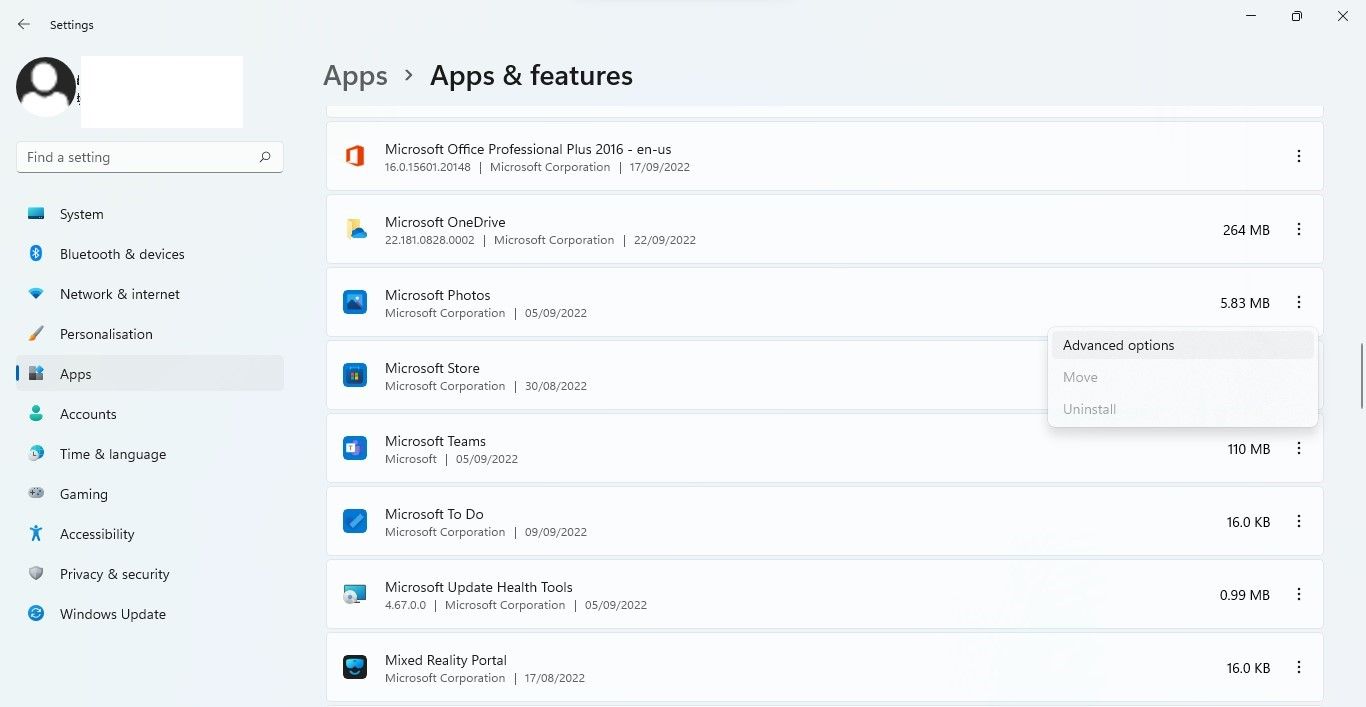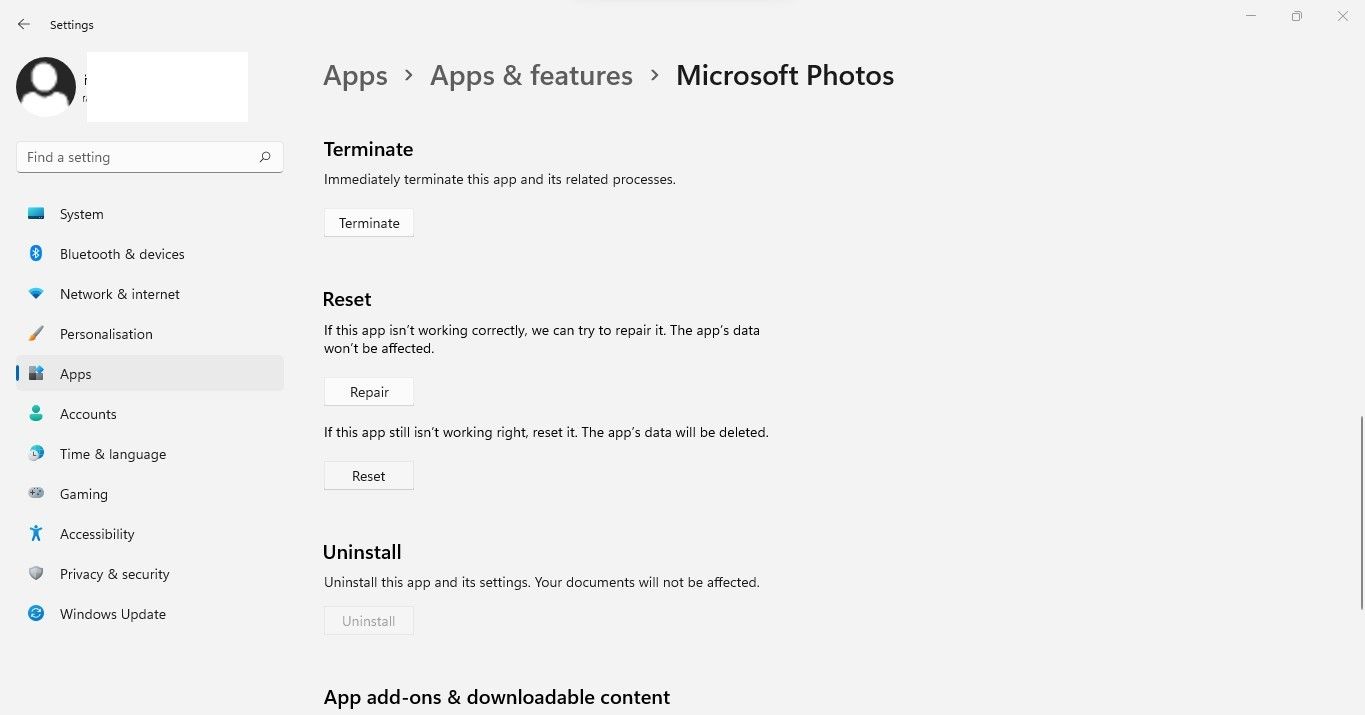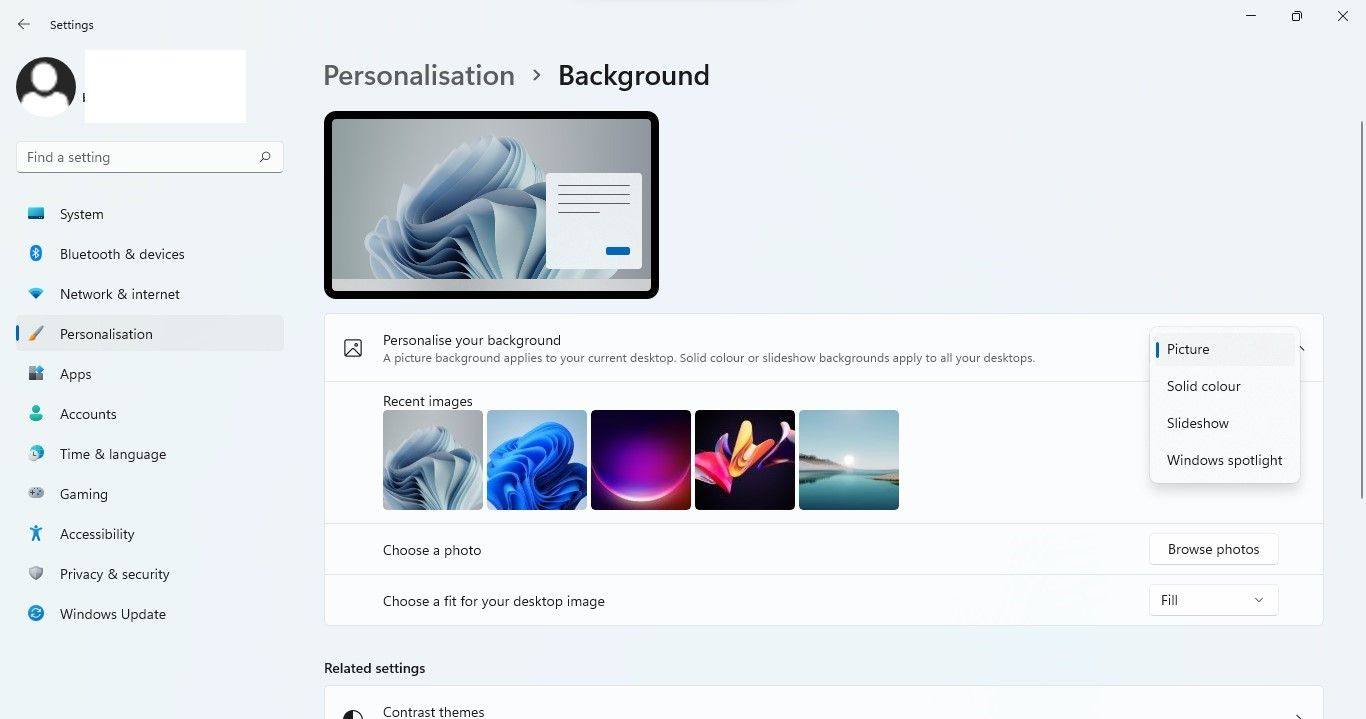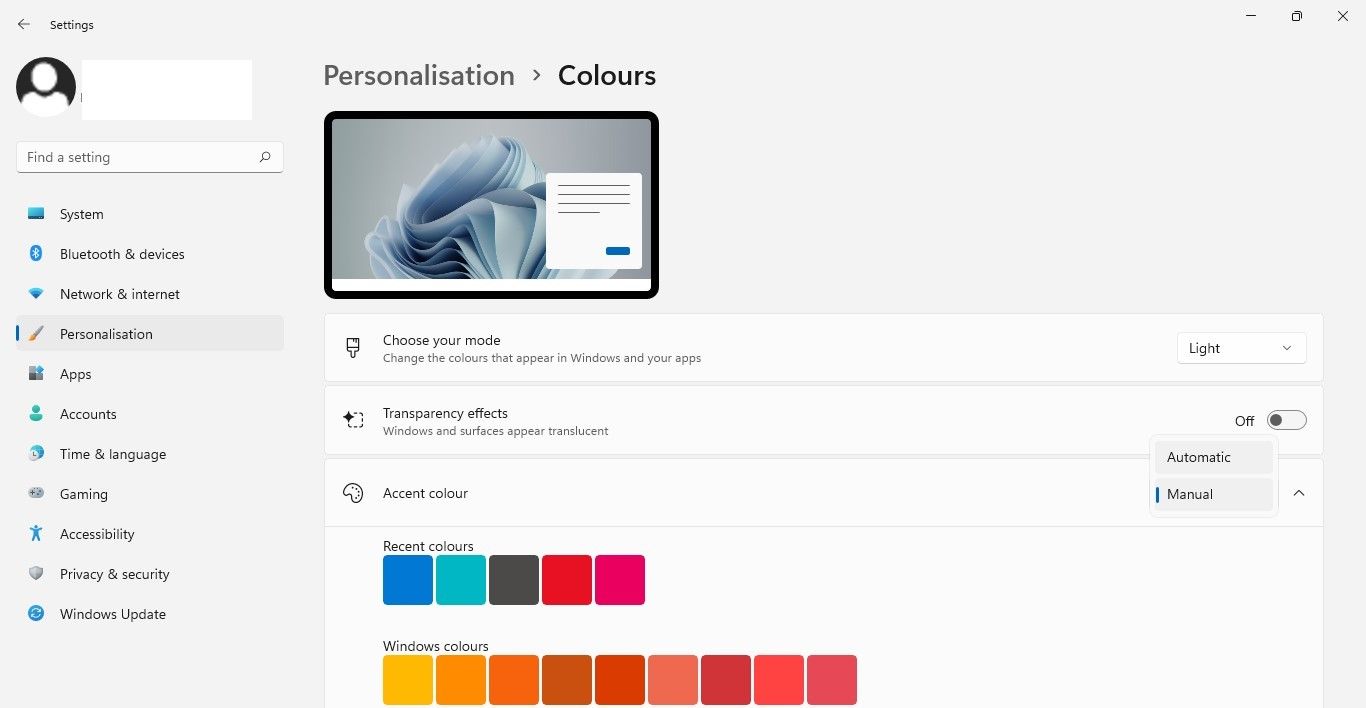Quá trình Máy chủ Cơ sở hạ tầng Shell trong Trình quản lý Tác vụ có tiêu tốn nhiều tài nguyên của máy tính của bạn, khiến máy chạy chậm hơn và lag không? Mức tiêu thụ tài nguyên cao hơn khi bạn mở một ứng dụng cụ thể hay ứng dụng đó luôn giữ nguyên?
Nói chung, quá trình này trở nên ngốn tài nguyên khi ứng dụng bị rò rỉ bộ nhớ do phân bổ bộ nhớ bị lỗi hoặc nếu cài đặt cá nhân hóa của bạn gây khó khăn cho quá trình xử lý đồ họa.
Trong bài viết này, chúng tôi sẽ giải thích quy trình Shell Infrastructure Host hoạt động như thế nào và cách bạn có thể khắc phục bộ nhớ cao hoặc mức tiêu thụ tài nguyên khác của nó.
Vai trò của Quy trình Máy chủ Cơ sở hạ tầng Shell trên Windows là gì?
Quá trình Máy chủ Cơ sở hạ tầng Shell, còn được gọi là sihost.exe, trên Windows tạo và duy trì giao diện người dùng đồ họa cho các phần tử Windows khác nhau. Trong số những thứ khác, nó xử lý sự xuất hiện của nền màn hình, thông báo bật lên và thanh tác vụ. Theo nghĩa này, nó đóng vai trò như một quá trình hỗ trợ bạn điều hướng Windows và hiển thị các phần tử Windows.
Nói chung, quy trình Shell Infrastructure Host tiêu thụ một lượng nhỏ tài nguyên CPU và RAM và không gây gánh nặng cho hệ thống của bạn – giống như bất kỳ quy trình Windows nào khác. Đôi khi, các sự cố với một số ứng dụng nhất định hoặc việc bật các tính năng cụ thể của Windows có thể khiến nó trở nên ngốn tài nguyên. Đó là nơi mà vấn đề bắt đầu.
Nó cũng đã và đang ngốn nhiều tài nguyên trên máy tính của bạn? Hãy sửa chữa nó.
Làm thế nào để giảm tiêu thụ tài nguyên bằng quy trình máy chủ cơ sở hạ tầng Shell
Mặc dù có thể có một số vấn đề nhỏ khi chơi, quy trình Máy chủ Cơ sở hạ tầng Shell tiêu thụ quá nhiều tài nguyên chủ yếu vì hai lý do; rò rỉ bộ nhớ trong các ứng dụng riêng lẻ và cài đặt cá nhân hóa không chính xác. Đây là cách bạn có thể giảm bớt sự căng thẳng mà quá trình này gây ra đối với tài nguyên của bạn.
Đầu tiên, áp dụng kiểm tra sơ bộ
Áp dụng các bước kiểm tra sơ bộ sau trước khi chuyển sang các bản sửa lỗi chính:
- Đóng tất cả các ứng dụng đồ họa chuyên sâu và mở từng ứng dụng một nếu bạn đang sử dụng đồng thời một số ứng dụng.
- Tạm thời vô hiệu hóa các widget và các tùy chỉnh màn hình khác.
- Đi tới Trình quản lý Tác vụ, tìm quy trình Máy chủ Cơ sở Hạ tầng Shell, nhấp chuột phải vào nó và nhấn Kết thúc nhiệm vụ. Khởi động lại máy tính của bạn sau đó. Làm như vậy sẽ cung cấp cho quá trình một khởi đầu mới, có thể giúp giải quyết sự cố.
- Đảm bảo hệ điều hành Windows của bạn được cập nhật.
- Xác minh rằng quy trình Máy chủ Cơ sở hạ tầng Shell là chính hãng và không phải là kẻ lừa đảo vi rút đã đặt tên cho nó.
- Chạy quét SFC và DISM để sửa các tệp hệ thống bị hỏng có thể làm quá tải hệ thống của bạn. Hướng dẫn của chúng tôi về sự khác biệt giữa CHKDSK, SFC và DISM giải thích cách thực hiện từng loại.
- Đảm bảo trình điều khiển đồ họa của bạn được cập nhật để đảm bảo rằng trình điều khiển đồ họa lỗi thời không làm hỏng màn hình của bạn, điều này gây ra sự cố.
- Chạy quét phần mềm độc hại ngoại tuyến của Bộ bảo vệ Microsoft để loại bỏ khả năng vi-rút gây ra sự cố cho quy trình Máy chủ Cơ sở hạ tầng Shell.
Nếu các bước kiểm tra trên không giải quyết được sự cố, bạn có thể giảm mức tiêu thụ tài nguyên của quy trình Shell Infrastructure Host bằng cách kiểm tra rò rỉ bộ nhớ trong các ứng dụng riêng lẻ và điều chỉnh cài đặt cá nhân hóa. Chúng tôi đã giải thích cách loại trừ hai khả năng này dưới đây.
Rule Out vấn đề rò rỉ bộ nhớ
Rò rỉ bộ nhớ trong các ứng dụng đồ họa chuyên sâu như ứng dụng Ảnh mặc định, Paint 3D và các ứng dụng khác là nguyên nhân chính đầu tiên khiến quá trình Shell Infrastructure Host tiêu tốn quá nhiều bộ nhớ. Nhưng chính xác thì rò rỉ bộ nhớ này là gì?
Rò rỉ bộ nhớ không gì khác ngoài việc phân bổ sai tài nguyên bộ nhớ. Điều này có nghĩa là một số phần của bộ nhớ hệ thống của bạn không thể sử dụng được mặc dù miễn phí và không được sử dụng.
Do đó, khi các ứng dụng này kiểm soát hoàn toàn tài nguyên bộ nhớ, sẽ có ít tài nguyên hơn để xử lý đồ họa khác, điều này tạo gánh nặng cho quá trình Máy chủ cơ sở hạ tầng Shell, khiến nó tiêu tốn quá nhiều bộ nhớ. Do đó, điều cần thiết đầu tiên là loại trừ khả năng bị rò rỉ bộ nhớ.
Để làm điều đó, hãy kiểm tra xem quá trình Shell Infrastructure Host có mức tiêu thụ tài nguyên cao hay không chỉ xảy ra khi bạn mở một ứng dụng cụ thể, như những ứng dụng được đề cập ở trên. Và khi bạn đóng ứng dụng, quá trình tiêu thụ tài nguyên có trở lại bình thường không? Nếu vậy, thì có sự cố rò rỉ bộ nhớ.
Để khắc phục sự cố rò rỉ bộ nhớ với một ứng dụng cụ thể, chỉ cần sửa chữa nó. Làm theo các bước dưới đây để làm như vậy:
- Nhấp chuột phải vào Windows Bắt đầu nút và chọn Ứng dụng và Tính năng.
- Tìm ứng dụng rắc rối trong danh sách.
- Bấm vào ba chấm dọc bên cạnh ứng dụng và chọn Tùy chọn nâng cao.
- Sau đó, cuộn xuống và nhấp vào Sửa chữa.
Bạn cũng có thể đặt lại ứng dụng bằng cách nhấp vào Cài lại nút nằm ngay bên dưới Sửa chữa; nếu sửa chữa nó không khắc phục được sự cố. Nếu việc đặt lại ứng dụng không giải quyết được sự cố, hãy cài đặt lại ứng dụng đó.
Nếu quá trình cài đặt mới không khắc phục được sự cố rò rỉ bộ nhớ, điều này tiếp tục gây gánh nặng cho quá trình Máy chủ cơ sở hạ tầng Shell, tốt nhất nên chuyển ứng dụng. Do đó, hãy thử một ứng dụng thay thế cho ứng dụng mà bạn đang gặp phải sự cố và bạn sẽ không phải lo lắng về việc bộ nhớ bị hoạt động nữa.
Điều gì sẽ xảy ra nếu rò rỉ bộ nhớ không phải là vấn đề và quá trình Máy chủ Cơ sở hạ tầng Shell tiêu thụ tất cả tài nguyên của bạn ngay cả khi không có ứng dụng hoặc chương trình nào đang chạy? Bản sửa lỗi sau đây sẽ giúp ích trong tình huống như vậy.
Chỉnh sửa cài đặt cá nhân hóa của bạn
Quy trình Shell Infrastructure Host xử lý hầu hết các yếu tố đồ họa trong cài đặt cá nhân hóa Windows, chẳng hạn như chủ đề, màu sắc, hiệu ứng trong suốt, v.v. Bằng cách tắt một vài tính năng không cần thiết này hoặc điều chỉnh chúng một chút, bạn có thể giảm khối lượng công việc của quy trình Shell Infrastructure Host.
Để điều chỉnh cài đặt cá nhân hóa, hãy làm theo các bước sau:
- Nếu bạn đang sử dụng trình chiếu hình nền hoặc tính năng tiêu điểm của Windows, trước tiên bạn nên chuyển sang nền tĩnh. Để làm điều đó, hãy nhấp chuột phải vào Windows Bắt đầu nút và chọn Cài đặt. Sau đó nhấp vào Cá nhân hóa trong thanh bên trái. Sau đó, nhấp vào menu thả xuống bên cạnh Cá nhân hóa nền của bạn và chọn Hình ảnh. Cuối cùng, chọn ảnh nền mà bạn muốn sử dụng.
- Nếu bạn đã bật tính năng chủ đề tương phản để có khả năng tiếp cận tốt hơn, hãy nhấn Alt trái + Shift trái và In màn hình để vô hiệu hóa nó.
- Tiếp theo, điều hướng đến Cá nhân hóa> Màu sắc và tắt nút chuyển bên cạnh Hiệu ứng minh bạch. Tương tự như vậy, nếu bạn đang sử dụng thủ công Màu nhấnđặt nó thành Tự động.
- Chuyển sang chủ đề Windows mặc định nếu bạn đang sử dụng chủ đề của bên thứ ba chuyên sâu về đồ họa.
Theo cách tương tự, bạn có thể tắt hoặc điều chỉnh các tính năng khác trong cài đặt cá nhân hóa mà bạn cho rằng sẽ không tạo ra sự khác biệt cho giao diện. Kiểm tra lại sau khi thực hiện những thay đổi này để xem liệu nó có giúp giảm mức tiêu thụ bộ nhớ bởi quy trình Máy chủ cơ sở hạ tầng Shell hay không. Nếu không, hãy tiếp tục với bản sửa lỗi tiếp theo.
Khu nghỉ mát cuối cùng…
Nếu không có bản sửa lỗi nào giúp bạn giải quyết vấn đề, bạn nên tắt các quy trình và dịch vụ nền. Trong một số trường hợp, các quá trình này tiếp tục chạy ở chế độ nền và làm căng tài nguyên của hệ thống mà chúng tôi không hề hay biết. Đảm bảo đó không phải là trường hợp ở đây.
Đừng để quá trình lưu trữ cơ sở hạ tầng Shell ăn tài nguyên của bạn
Hy vọng rằng bài viết của chúng tôi đã giúp bạn hiểu rõ hơn về quy trình Shell Infrastructure Host. Hơn nữa, bạn có thể giảm mức tiêu thụ tài nguyên của quy trình nếu nó tiêu thụ quá nhiều. Nếu chúng không thành công, đừng tắt hoàn toàn tính năng này vì nó sẽ gây hại nhiều hơn lợi.